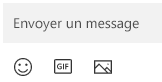Envoyer et recevoir un SMS depuis votre PC
Envoi d’un message
Si vous n’avez pas encore configuré de messages, procédez comme suit :
-
Sur votre PC, dans leMobile connecté, sélectionnez Messages.
-
Pour démarrer une nouvelle conversation, sélectionnez Nouveau message.
-
Entrez le nom ou le numéro de téléphone d’un contact.
-
Sélectionnez la personne à laquelle vous souhaitez envoyer un message. Un nouveau fil de discussion de message s’ouvre pour vous.
Si vous rencontrez des problèmes lors de l’utilisation de messages, nos conseils de dépannage peuvent vous aider.
Ajout d’éléments multimédias à vos conversations
La boîte de message comporte trois boutons permettant d’insérer du contenu dans votre message. Le bouton Emoji et le bouton GIF ouvrent des menus qui vous permettent de rechercher rapidement ce que vous souhaitez.
Le bouton Image permet également d’ouvrir un menu dans lequel vous pouvez faire votre choix parmi les photos récentes sur votre appareil Android. Le menu inclut également une option permettant d’insérer une image à partir de votre PC.
Pour ajouter une image à un message à partir de votre PC :
-
Sous la zone de message, sélectionnez le boutonImage
-
Sélectionnez Parcourir ce PC.
-
Accédez au dossier contenant votre image.
-
Sélectionnez l’image, puis cliquez sur Ouvrir.
Si vous avez une photo sur votre appareil Android qui ne figure pas dans la dernière version, vous pouvez l’insérer dans un message.
-
Dans leMobile connecté, basculez vers Photos.
-
Dans la galeriePhotos, recherchez l’image souhaitée, cliquez dessus avec le bouton droit, puis sélectionnez Enregistrer sous pour l’enregistrer sur votre PC.
-
Suivez la procédure ci-dessus pour ajouter l’image à un message à partir de votre PC.
Suis-je limité aux SMS ou les MMS fonctionnent-ils également ?
Le Mobile connecté prend en charge les messages envoyés par le service sms (Short Message Service). Elle prend également en charge la messagerie MMS (Multimedia Messaging Service). Vous pouvez toujours envoyer vos photos préférées et GIF à partir de votre PC.
La messagerie RCS est également disponible pour certains appareils Samsung. En savoir plus
Combien de messages puis-je voir ?
Pour réduire la bande passante réseau et optimiser les performances, nous affichons les SMS que vous avez reçus ou envoyés dans les 30 derniers jours.
Puis-je gérer ou supprimer mes messages ?
Vous ne pouvez pas gérer ou supprimer des messages sur votre PC.
Envoyer un nouveau sms
-
Ouvrez Mobile connecté et sélectionnez l’onglet Messages.
-
Cliquez sur Nouveau message pour démarrer une nouvelle conversation avec l’un de vos contacts.
-
Entrez le nom ou le numéro de téléphone de votre contact pour rechercher une personne dans votre liste.
-
Sélectionnez les contacts que vous souhaitez envoyer par message. Un nouveau thread s’ouvre.
Remarque : Lorsque l’autorisation Messages est accordée, les données sensibles peuvent être synchronisées, telles que le texte SMS 2FA.
Ajout d’emojis à votre conversation
La boîte de message comporte trois boutons permettant d’insérer du contenu dans votre message. Le bouton emoji ouvre des menus dans lesquels vous pouvez rapidement rechercher ce que vous voulez.
Ajout d’emojis à votre conversation
Vous pouvez ajouter des emojis à nos conversations.
-
Cliquez sur Emojis pour ouvrir un menu affichant les options que vous pouvez envoyer. Une barre de recherche est également là pour vous aider à trouver l’expression parfaite.
Remarque : Mobile connecté pour iOS ne prend actuellement pas en charge l’envoi ou la réception d’images, de GIF et de Mémojis.
Combien de messages puis-je voir ?
Nous affichons les sms que vous avez reçus ou envoyés lorsque vous êtes connecté à Mobile connecté via Bluetooth. Si vous arrêtez votre connexion Bluetooth, tout l’historique des messages disparaîtra.
Combien de messages puis-je voir avecMobile connecté ?
Lorsque votre iPhone® est jumelé à votre PC, vous avez accès à votre historique des messages que vous avez envoyés et reçus via Mobile connecté pendant que votre iPhone® est connecté à Mobile connecté. La déconnexion de votre connexion Bluetooth supprimera cet historique.
Puis-je supprimer mes messages avecMobile connecté ?
Vous ne pouvez pas supprimer des messages sur votre PC.
Puis-je créer des messages de groupe ou envoyer des messages multimédias avecMobile connecté ?
Pas pour l’instant. Toutefois, lorsque votre iPhone® reçoit un message de groupe, vous pouvez le voir sous la forme d’une notification dans Mobile connecté. Pour y répondre, vous devez utiliser votre iPhone®.